Inštalácia hry z disku do počítača
V súčasnosti sú veľmi populárne disky s počítačovými hrami. Sú zakúpené v špeciálnych obchodoch alebo objednané online. Inštalácia na PC nie je niečo ťažké, ale často vyvoláva otázky medzi neskúsenými používateľmi. V tomto článku prejdeme cez inštalačný proces a pokúsime sa vysvetliť každú akciu, aby ste mohli ľahko nainštalovať ľubovoľnú hru.
obsah
Inštalácia hier z disku do počítača
Inštalátor každej hry má svoje vlastné jedinečné rozhranie, ale manipulácie vykonávané v ňom sú takmer rovnaké. Preto si vezmeme príklad Need for Speed: Underground a vy, na základe našich pokynov, nainštalujte svoju hru. Poďme sa na prvý krok.
Krok 1: Zakázať antivírus
Tento krok nie je povinný, avšak niektorí výrobcovia požiadajú o vypnutie antivírusovej ochrany pred začatím inštalácie videohry. Nemôžeme vám to odporučiť, ale ak chcete, venujte pozornosť článku na nižšie uvedenom odkazu. Je rozsiahle napísané, ako sa deaktivujú populárne antivírusové programy.
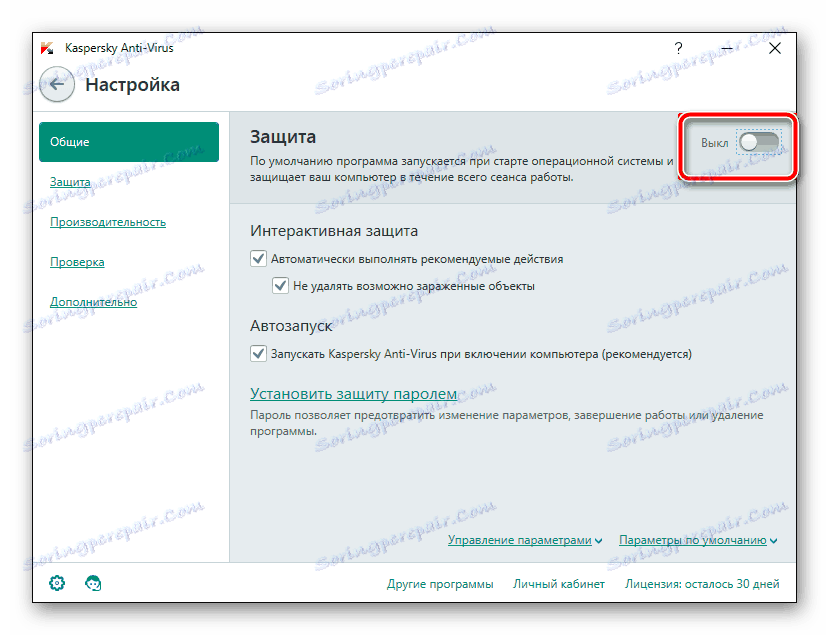
Ďalšie podrobnosti: Zakázať antivírus
Krok 2: Nainštalujte hru
Teraz môžete prejsť priamo k samotnému procesu inštalácie. Aby ste to dosiahli, potrebujete iba disk s hrou a pracovný disk na počítači a prenosnom počítači. Rozbaľte balík, uistite sa, že disk CD alebo DVD nie je poškodený, zapnite počítač a postupujte takto:
Pozri tiež:
Jednotka nečíta disky v systéme Windows 7
Dôvody nefunkčnosti disku na prenosnom počítači
- Otvorte jednotku a vložte disk tam.
- Počkajte, až sa načíta a zobrazí v operačnom systéme.
- Zvyčajne sa disk zobrazí v okne autorunu, odtiaľ môžete okamžite kliknúť na "Spustiť Setup.exe" a otvoriť inštalačný program.
- Avšak v niektorých prípadoch sa autorun neobjaví. Potom prejdite do priečinka "Tento počítač" a nájdite požadované vymeniteľné médiá. Kliknutím na ňu kliknete ľavým tlačidlom myši.
- Niekedy namiesto spustenia inštalačného programu sa koreňový priečinok otvára pomocou videohry. Tu by ste mali nájsť súbor "Setup" alebo "Install" a spustiť ho.
- Najčastejšie sa otvára okno s hlavným menu, kde sú dôležité informácie, funkcia spúšťania a inštalácie. Kliknutím na príslušné tlačidlo prejdete na inštaláciu.
- Vo väčšine prípadov je na krabici, ktorá je proti falšovaniu, uvedený aktivačný kód. Nájdite ho a zadajte do špeciálneho riadka a prejdite na ďalší krok.
- Zadajte typ používateľa, na ktorý odkazujete, aby ste mohli priradiť automatické nastavenia parametrov alebo urobiť sami.
- Ak ste prešli na manuálnu konfiguráciu, musíte zadať typ inštalácie. Každá možnosť sa v určitých parametroch líši. Vyskúšajte ich a zvoľte prijateľnú. Okrem toho zadajte umiestnenie pre ukladanie súborov na jednom z oddielov pevného disku.
- Teraz zostáva čakať, kým sa nainštaluje hra. Počas tohto procesu nevytiahnite disk, nevypínajte ani neštartujte počítač.
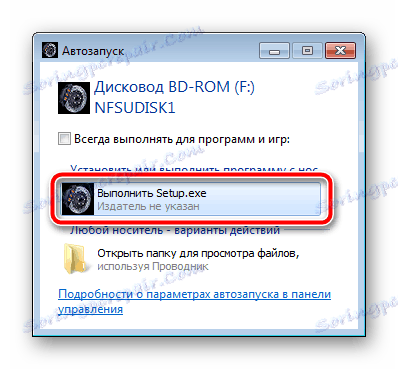
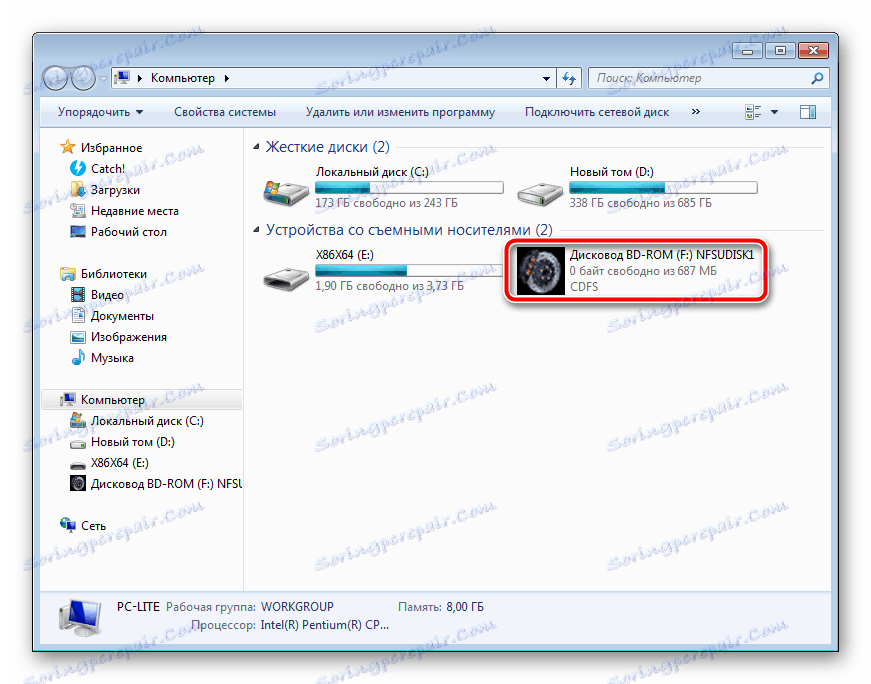

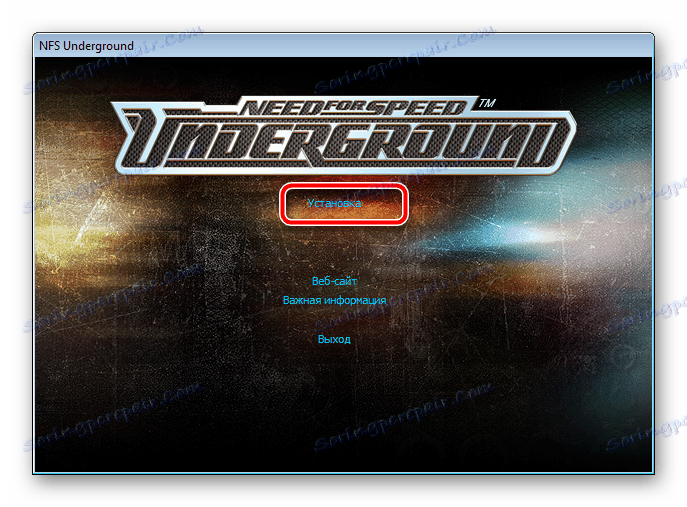
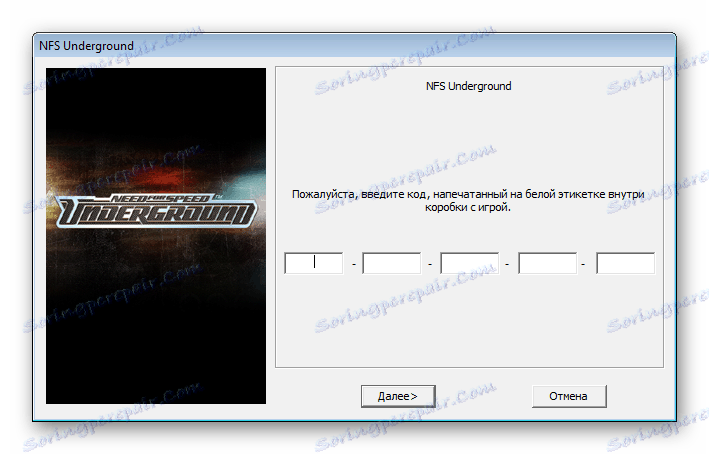
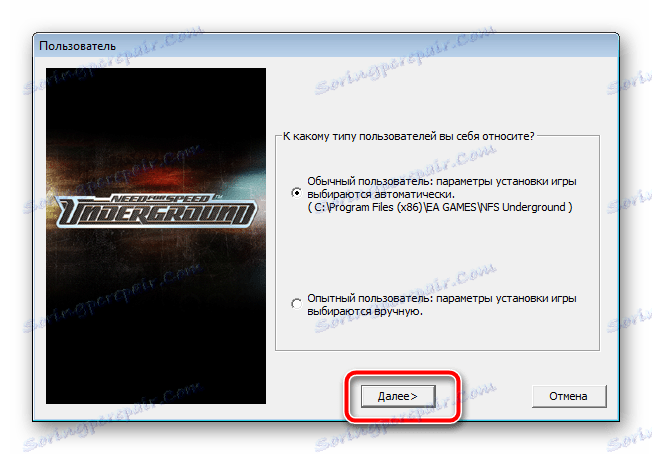
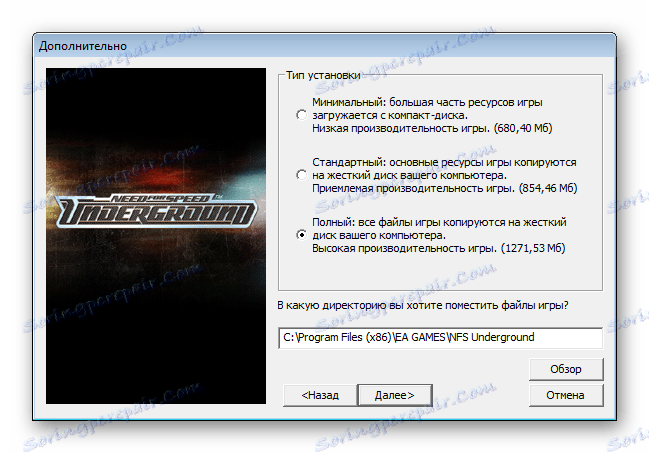
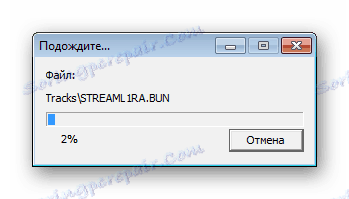
Väčšie aplikácie sú často uložené na viacerých DVD. V takomto prípade najskôr použite prvý, počkajte, kým sa dokončí inštalácia a bez vypnutia inštalačného programu vložte druhý disk, po ktorom bude rozbalenie súborov pokračovať automaticky.
Krok 3: Inštalácia voliteľných komponentov
Aby hra fungovala správne, na počítači musia byť nainštalované ďalšie komponenty, medzi ktoré patria - DirectX , .NET Framework a Microsoft Visual C ++ , Zvyčajne sa s touto hrou inštalujú nezávisle, ale nie vždy. Preto odporúčame robiť to ručne. Najskôr skontrolujte herný adresár pre potrebné komponenty. Môžete to urobiť nasledovne:
- Otvorte priečinok "Tento počítač" , kliknite pravým tlačidlom myši na disk a vyberte možnosť "Otvoriť" .
- Nájdite priečinky DirectX , .NET Framework a Visual C ++ . Stojí za zmienku, že niektoré uvedené komponenty môžu chýbať, pretože nie sú pre hru potrebné.
- V adresári nájdite spustiteľný súbor, spustite ho a postupujte podľa pokynov zobrazených v okne.
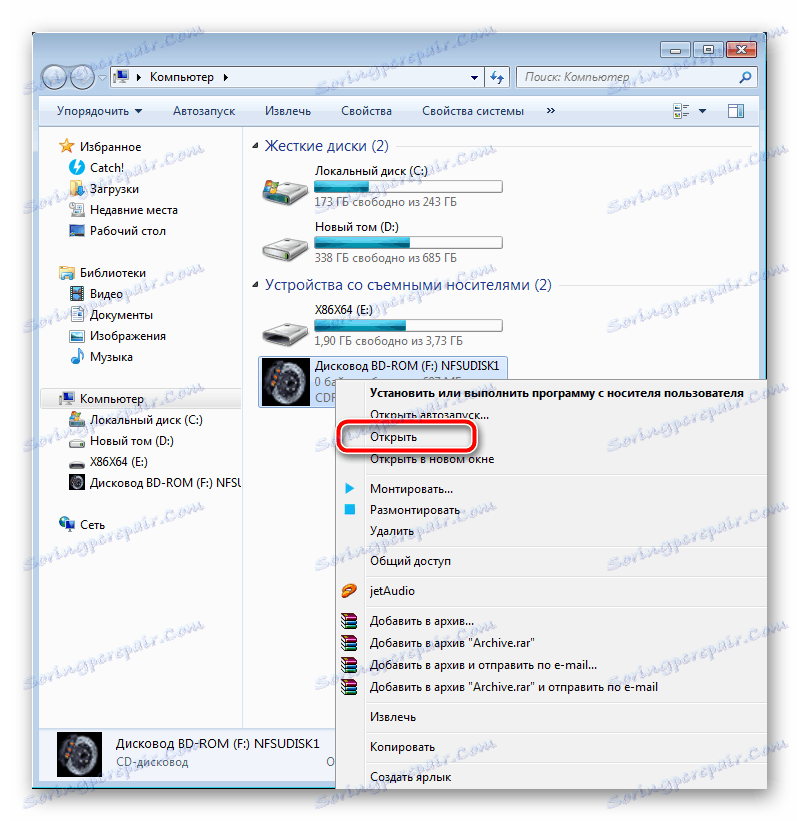
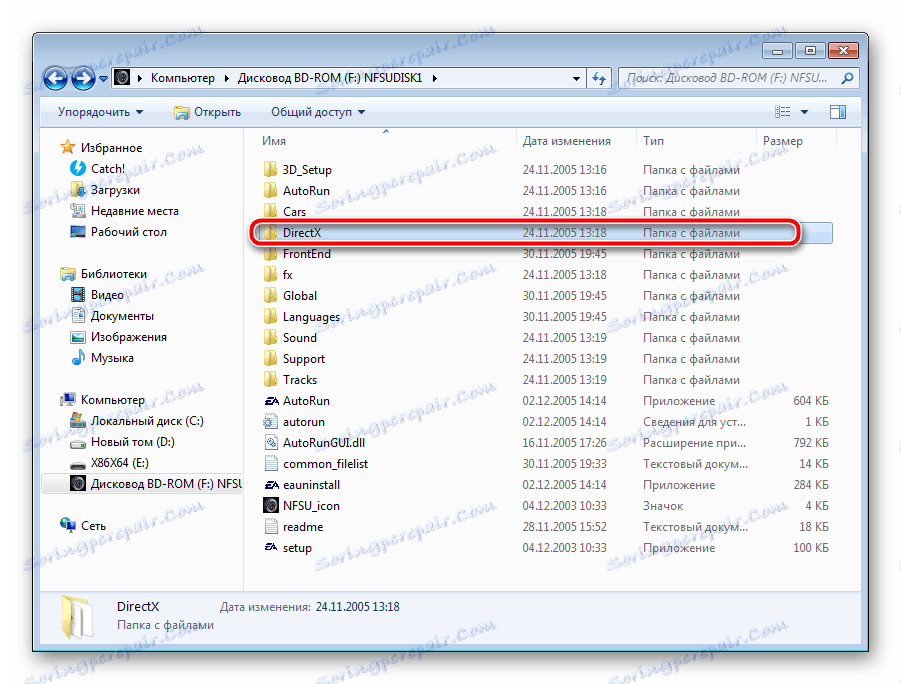

Ak disk nemá vstavané súbory komponentov a hra sa nespustí, odporúčame stiahnuť z internetu všetko, čo potrebujete. Podrobné pokyny k tejto téme nájdete v ďalších článkoch na nižšie uvedených odkazoch.
Čítajte viac: Ako nainštalovať DirectX , .NET Framework a Microsoft Visual C ++ v počítači.
Ak sa vyskytnú nejaké ďalšie problémy so spustením, odporúčame vám, aby ste si prečítali náš ďalší materiál, aby sme našli vhodné riešenie.
Pozri tiež: Riešenie problémov so systémom Windows
Dnes sme sa snažili maximalizovať a jasne popísať celý proces inštalácie hry a rozdeliť ju na tri kroky. Dúfame, že vám pomohlo naše vedenie, inštalácia bola úspešná a hra funguje normálne.
Pozri tiež:
Ako nainštalovať hru na Steam
UltraISO: Inštalácia hier
Inštalácia hry pomocou nástroja DAEMON Tools